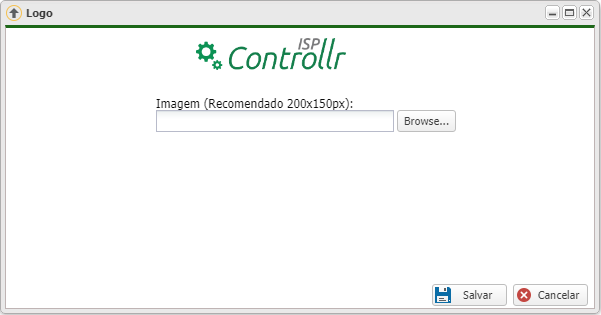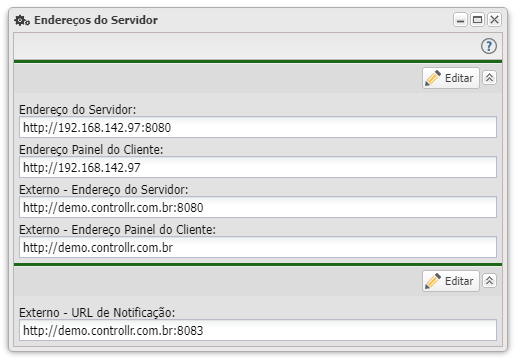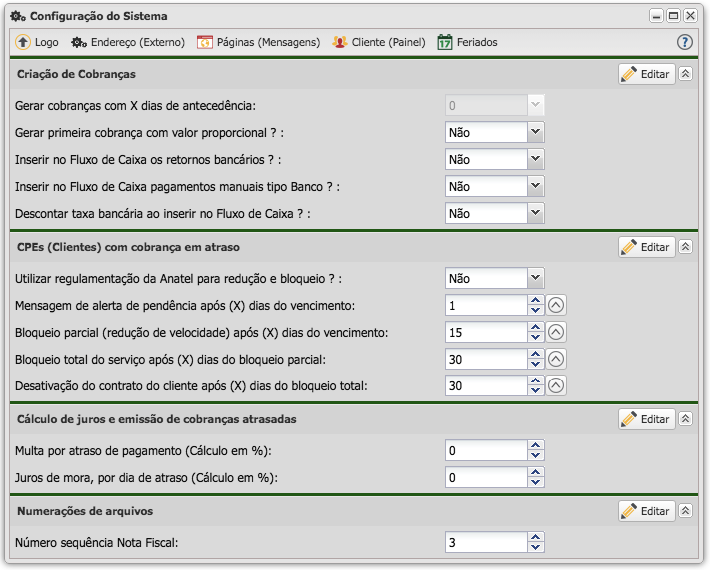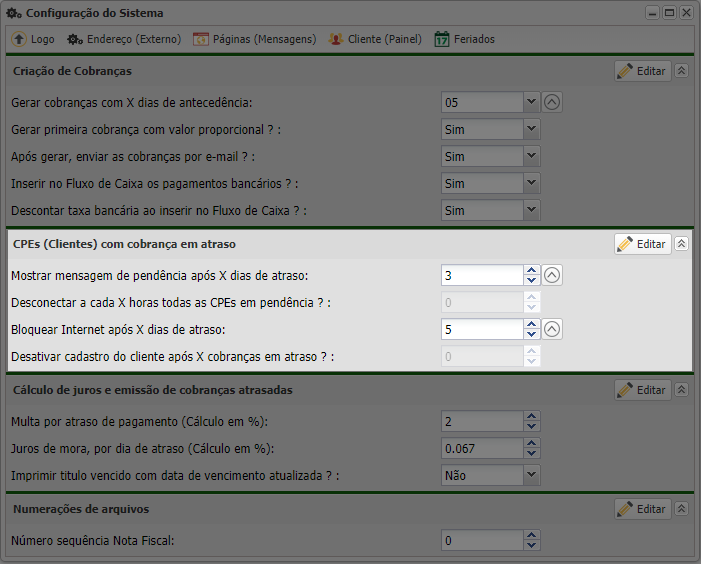Mudanças entre as edições de "Controllr/Aplicativos/Configurações"
| Linha 208: | Linha 208: | ||
| − | === | + | ===Suportes=== |
| − | + | Configuração do [[Controllr/Aplicativos/Suporte/Configuração | Suporte]]. | |
| − | |||
| − | |||
| − | |||
| − | |||
| − | |||
| − | |||
| − | |||
| − | |||
| − | |||
| − | |||
| − | |||
| − | |||
| − | |||
| − | |||
| − | |||
| − | |||
| − | |||
| − | |||
| − | |||
| − | |||
| − | |||
| − | |||
| − | |||
| − | |||
| − | |||
| − | |||
| − | |||
| − | |||
| − | |||
| − | |||
| − | |||
| − | |||
Edição das 17h53min de 28 de setembro de 2021
Índice
Criação de Cobranças
Nessa parte são configurados as ações executadas na categoria do Financeiro
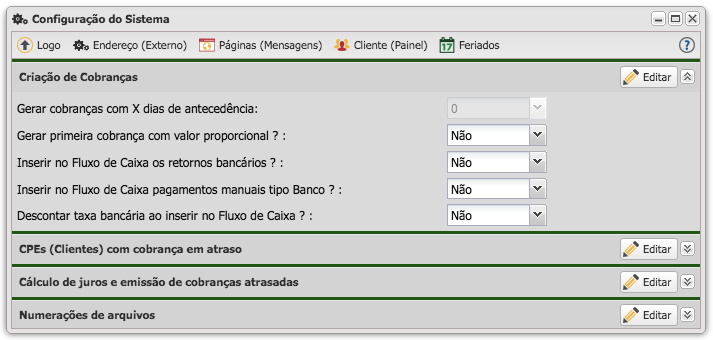
- Gerar Cobranças com X dias de antecedência?: O Controllr irá gerar as faturas do tipo internet, de forma automática, faltando X dias para o vencimento da fatura do mês seguinte.
Ex: O vencimento da fatura do cliente é todo dia 10 de cada mês, esse cliente já tem a fatura (do tipo internet) do mês atual criada, faltando 5 dias para vencer a fatura (se foi setado para gerar com 5 dias de antecedência) do mês seguinte o Controllr irá criar de forma automática dia 5 do mês seguinte a fatura com vencimento dia 10.
- Gerar primeira cobrança com valor proporcional?: Ao marcar Sim o Controllr irá gerar a primeira fatura do tipo internet com o valor proporcional.
O cálculo do valor proporcional é feita com base na data de criação do Contro do Cliente.
Ex: O cliente contratou a internet de 5 MB valor R$60,00 o vencimento fechado no contrato dele é todo dia 10 de cada mês. O Contrato foi criado dia 1º, então o proporcional será de 09 dias. O Controllr irá realizar o seguinte calculo: R$60,00/30 = R$2,00/dia * 9 dias = R$18,00, esse será o proporcional da primeira fatura do Cliente.
- Inserir no Fluxo de Caixa os pagamentos manuais tipo Banco?:
- Inserir no Fluxo de Caixa os pagamentos manuais tipo Banco?: Ao marcar Sim e processar o retorno bancário, as baixas são inseridas no Fluxo de Caixa.
- Descontar taxa bancária ao inserir no Fluxo de Caixa?: Ao marcar Sim, as baixas do retorno bancário, inseridas no Fluxo de Caixa são deduzidos as taxas bancárias.
CPEs (Clientes) com cobrança em atraso
Nessa parte são configurados as ações executadas na categoria de Serviços Contratados em conjunto com a Autenticação de CPE
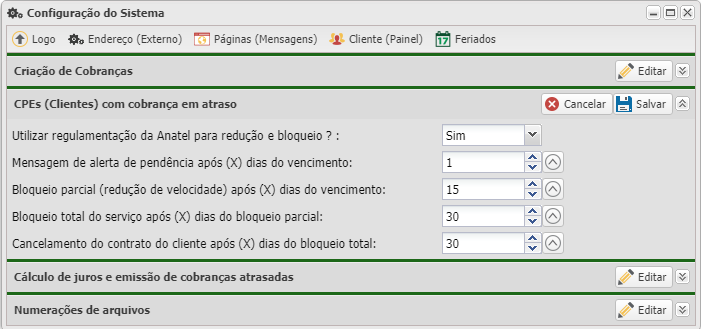
- Utilizar regulamentação da Anatel para redução e bloqueio ?: Ao marcar Sim, concorda em utilizar a regulamentação da Anatel para executar ações, contra a falta de pagamento dos clientes.Explicação da ANATEL em Resumo:
- 1ª Deve-se notificar o cliente, que o mesmo está em débito com o provedor.
- 2ª Após a notificação, no 15º dia já poderá reduzir a velocidade do seu Cliente, a ANATEL não estipula em quantos % deve ser reduzido a velocidade, então fica a critério do provedor.
- 3ª Após 30 dias de redução de velocidade o cliente já pode ser bloqueado.
- 4ª Após 30 dias do bloqueio da navegação desse cliente, já pode reincidir o contrato do mesmo.
Sendo assim os prazos são: (Após o Vencimento)
1º dia Notificação, 15ª dia Redução, 45º dia Bloqueio, 75º dia Rescisão Contratual.
- Mensagem de alerta de pendência após (X) dias do vencimento: Quantidade de dias após o vencimento da fatura do tipo internet, que o cliente será notificado que está em débito.
- Bloqueio parcial (redução de velocidade) após (X) dias do Vencimento: Quantidade de dias após o vencimento da fatura do tipo internet, que o cliente terá a sua velocidade contratada reduzida, conforme cadastrado no plano de acesso. ATENÇÃO: Configure as "Velocidades Reduzidas" no App Planos > Aba Velocidade
- Bloqueio total do serviço após (X) dias bloqueio parcial: Quantidade de dias após a redução de velocidade, que o cliente terá o seu serviço de internet totalmente bloqueado.
- Cancelamento do contrato do cliente após (X) dias do bloqueio total: Quantidade de dias após o bloqueio total, que o cliente terá o contrato reincidido (cancelado).
Cabeçalho
No cabeçalho encontra-se as configurações de: ![]() Logo,
Logo, ![]() Endereço (Externo),
Endereço (Externo), ![]() Páginas (Mensagens),
Páginas (Mensagens), ![]() Cliente (Painel) e
Cliente (Painel) e ![]() Feriados.
Feriados.
Logo
Nessa opção é realizado o upload da logo do seu provedor.
Para inserir a imagem, basta clicar em Browse... e selecionar o arquivo para upload. Depois clique em Salvar, se selecionar o arquivo errado, clique em Browser... novamente e se não quiser alterar a sua logo clique em Cancelar.
Endereço (Externo)
Nessa opção deve ser configurado a URL de acesso do seu Controllr, para que o link dos boletos que vão no e-mail dos clientes, sejam redirecionados de forma correta.
Após preencher os campos basta clicar em ![]() Salvar, se não quiser alterar nenhum campo clique em
Salvar, se não quiser alterar nenhum campo clique em ![]() Cancelar.
Cancelar.
| Configuração do endereço | ||
|---|---|---|
| Menu | Descrição | Exemplo |
| Endereço do Servidor | É o endereço de acesso WEB (padrão porta 8080) que foi configurado no seu Controllr (IP Privado) | http://192.168.142.97:8080 |
| Endereço Painel o Cliente | É o endereço de acesso a área do cliente (padrão porta 80) (IP Privado) | http://192.168.142.97 |
| Externo - Endereço do Servidor | É o endereço de acesso Externo WEB do seu Controllr (IP Público) | http://177.52.72.10 |
| Externo - Endereço Painel do Cliente | É o endereço Externo de acesso a área do cliente (IP Público) | http://177.52.72.10 |
| Notificação URL | Este campo é específico para definir sua URL de notificação na qual irá receber notificação de gateways de pagamento. | |
Páginas (Mensagens)
Nessa opção pode-se visualizar e configurar as telas de avisos, que seus usuários recebem.
Com as Regras de Bloqueio e Pendencia devidamente configurada os clientes serão redirecionados para uma página de aviso de acordo com o status de sua CPE, ou seja:
- Clientes em atraso - brb-block-read-notification - Redirecionado para porta 8090 Alerta de Pendência
- Clientes com velocidade reduzida - brb-pendency - Redirecionado para porta 8091 Alerta de Redução de Velocidade
- Clientes com bloqueio - brb-block - Redirecionados para 8092 Alerta de Bloqueio
Os redirecionamentos para as páginas abaixo são realizados devido ao 3º conjunto de regras do manual Regras de Bloqueio e Pendencia
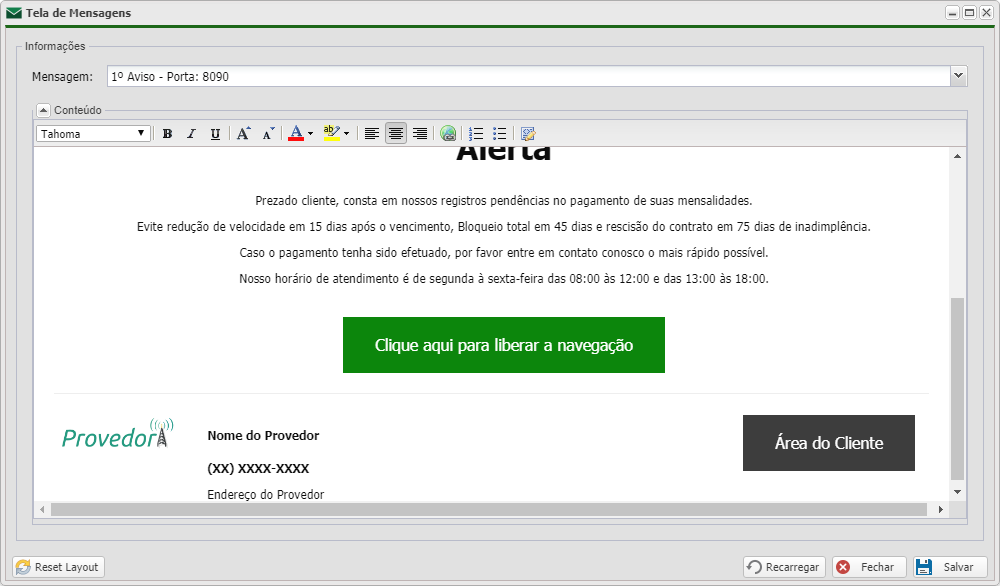
⇒ Informações - Mensagem:
O usuário pode escolher customizar 4 páginas diferentes.
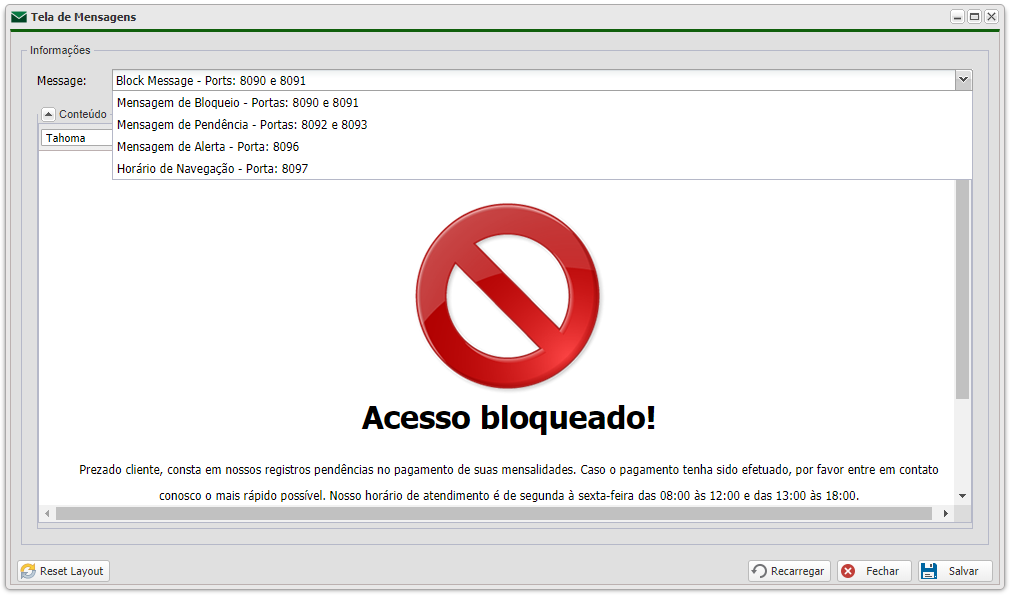
- Mensagem de Bloqueio: Aparece uma mensagem de bloqueio quando o usuário estiver bloqueado por falta de pagamento.
- Mensagem de Pendência: Aparece uma mensagem de que o há uma fatura pendendo para o usuário, pode ser configurado para aparecer apenas uma vez.
- Mensagem de Alerta: A mensagem de alerta pode ser configurado para alertar o usuário de alguma eventualidade como manutenção, agendamentos e etc.
- Horário de Navegação: O usuário pode criar uma regra de horário de navegação no roteador configurando um horário de navegação para o cliente específico.
O usuário pode customizar a página conforme desejar, inclusive alterar o código fonte.
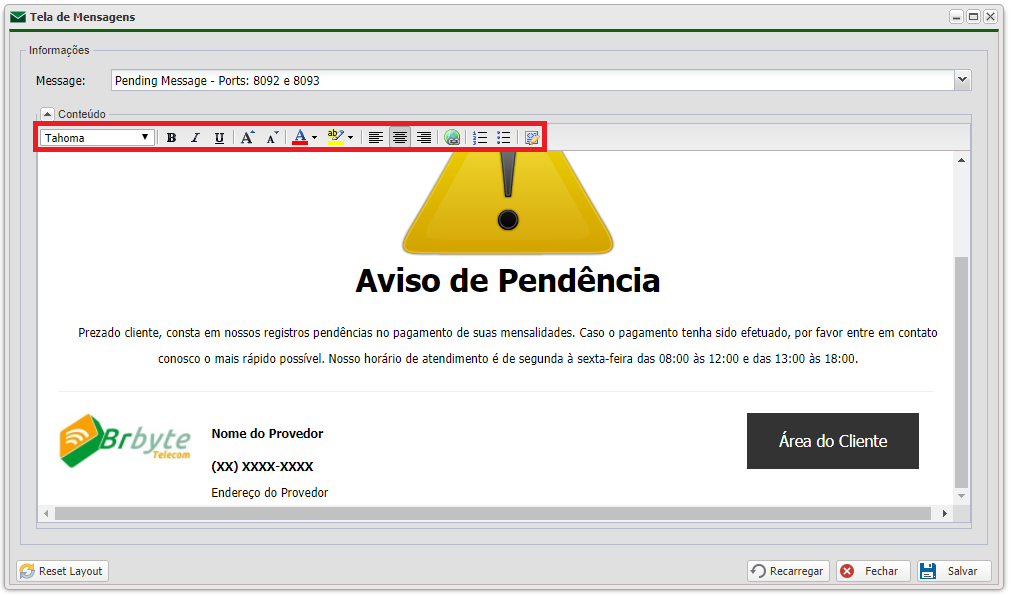
Adicione o Script da regra de redirecionamento de todo tráfego para a página de Aviso no terminal do seu Mikrotik
/ip firewall nat add action=dst-nat chain=dstnat disabled=yes protocol=tcp to-addresses=172.16.255.2¹ to-ports=8096 comment="MSG-AVISO-CONTROLLR"
1 - Não se esqueça de mudar o endereço IP para o endereço do seu Controllr.
Adicione o Script da Regra de monitoramento de ping, casa esteja sem internet será habilitado as regras de redirecionamento para a página aviso no terminal do seu Mikrotik
/tool netwatch add down-script="/ip firewall nat enable numbers=8² host=8.8.8.8" up-script="/ip firewall nat disable numbers=8²"
2 - Troque o parâmetro numbers=8 pelo número da regra criada anteriormente.
Para mais informações quanto as regras de bloqueio e pendencia.
Notificação Porta 8090
- 1º Aviso - Porta 8090: Mostra a tela de mensagem de Aviso (Notificação).
- 1º Aviso / Área do Cliente: É a mesmo mensagem da porta 8090, porém sem o botão da área do cliente e a logo do provedor, pois essa mensagem também é visualizada dentro da área do cliente após o mesmo ter logado. A mensagem é visualizada na aba Contratos > Notificações. O cliente só voltará navegar, depois de clicar no botão: Clique aqui para liberar a navegação Dentro da área do cliente, após o mesmo ter realizado login.
Bloqueio Parcial 8091
- 2º Aviso - Porta 8091: Mostra a tela de mensagem de Aviso de Redução de Velocidade.
- 2º Aviso / Área do Cliente: É a mesmo mensagem da porta 8091, porém sem o botão da área do cliente e a logo do provedor, pois essa mensagem também é visualizada dentro da área do cliente após o mesmo ter realizado login. A mensagem é visualizada na aba Contratos > Notificações.
Bloqueio Total 8092
- 3º Aviso - Porta 8092: Mostra a tela de mensagem de aviso de Acesso bloqueado.
- 3º Aviso / Área do Cliente: É a mesmo mensagem da porta 8092, porém sem o botão da área do cliente e a logo do provedor, pois essa mensagem também é visualizada dentro da área do cliente após o mesmo ter realizado login. A mensagem é visualizada na aba Contratos > Notificações.
Cancelamento 8093
- 4º Aviso - Porta 8093: Mostra a tela de mensagem de aviso de Cancelamento.
- 4º Aviso / Área do Cliente: É a mesmo mensagem da porta 8093, porém sem o botão da área do cliente e a logo do provedor, pois essa mensagem também é visualizada dentro da área do cliente após o mesmo ter realizado login. A mensagem é visualizada na aba Contratos > Notificações.
Customizado 8096
- Aviso Customizado - Porta 8096: Mostra a tela de algum aviso que o provedor desejar, podendo informar a situação atual de conexão e/ou manutenção do provedor, lembrando que para os provedores com vários concentradores as regras serão independentes, outro exemplo: Propaganda de algum plano novo, aviso de manutenção do provedor, etc...
Lembramos que no manual de egra de Bloqueio e Pendencia a regra para a porta 8096 é por padrão criada desativada
⇒ Conteúdo:
As telas de mensagens podem ser editadas. No cabeçalho da caixa de texto temos várias opções de edição, como: Fonte do texto, tamanho da letra, cor, alinhamento do parágrafo, etc...
Também tem a opção de editar as telas de mensagens, usando a linguagem HTML, clicando em ![]() Source Edit.
Source Edit.
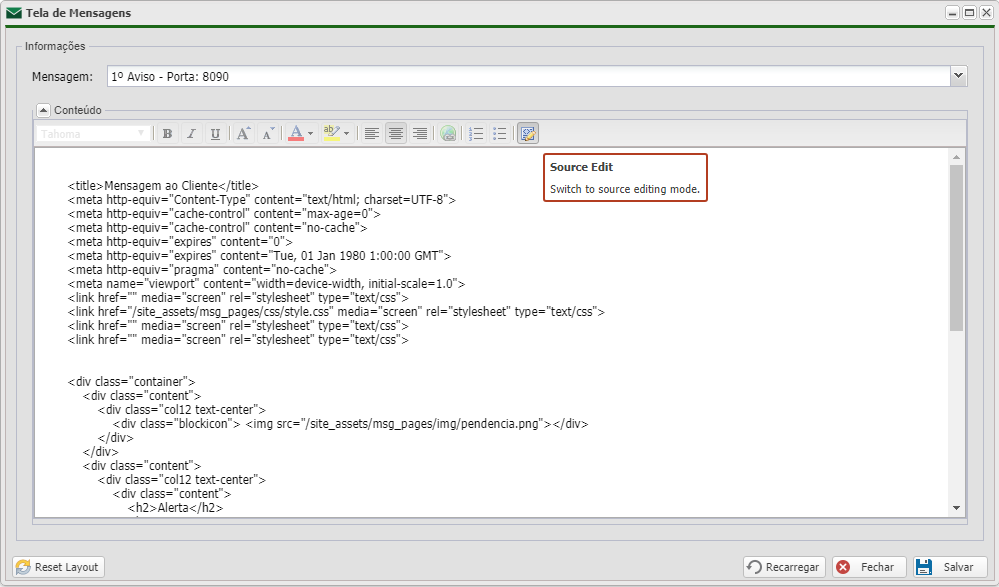
Se editou a tela de mensagem e quiser restaurar a configuração padrão clique em ![]() Reset Layout
Reset Layout
Redirecionamento pelo Botão
Para os clientes serem redirecionados para a área do cliente (ao clicar no botão), deve ser inserido a URL desse redirecionamento, em todas as telas de aviso. Essa URL é o IP de acesso ao Hotsite com o "/client" . Ex: http://192.168.142.97/client
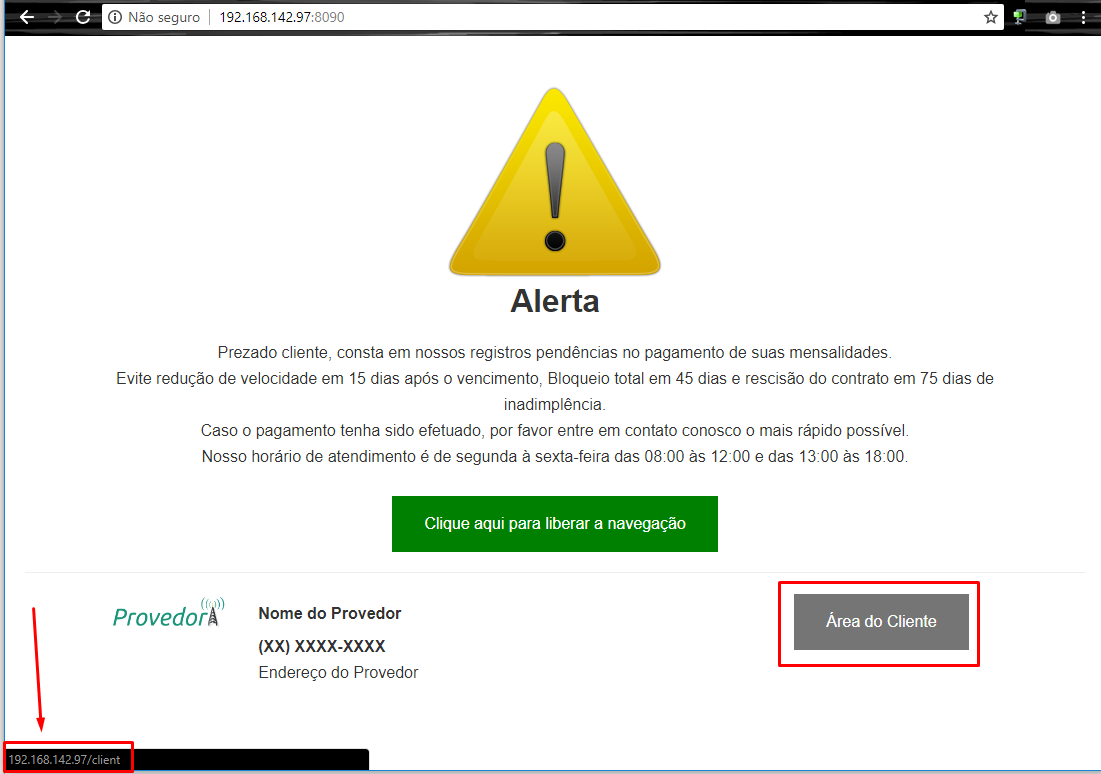
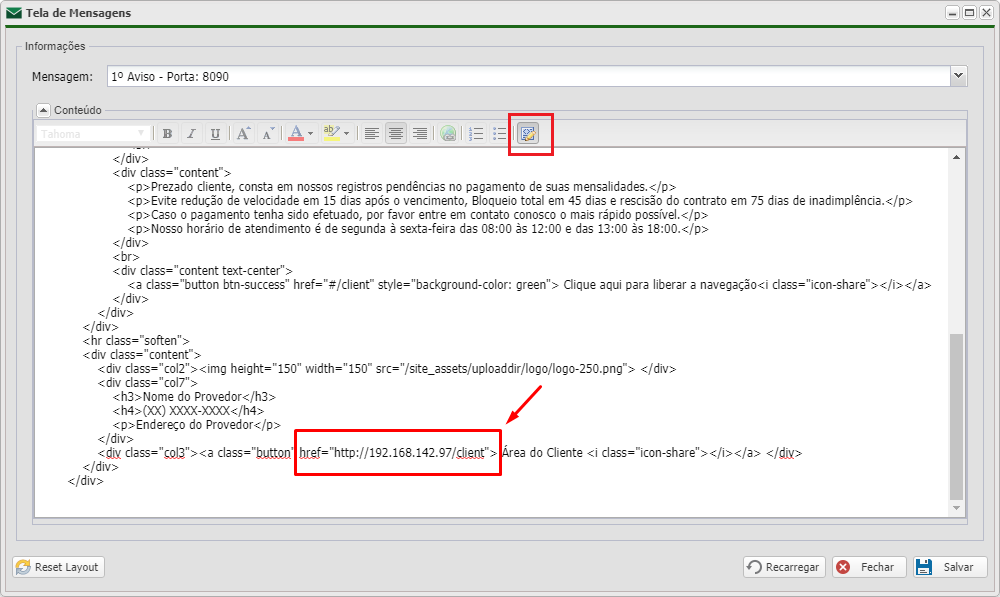
Suportes
Configuração do Suporte.
Feriados
Nessa opção é possível visualizar e adicionar os Feriados.
Configuração do Sistema
Em Configurações do Controllr  é possível acessar o painel de configurações do sistema.
é possível acessar o painel de configurações do sistema.
Este App destina-se aos parâmetros de Configuração de seu Provedor, tais como:
Configurações de cobranças, multa, juros, dias para bloqueio e pendência, sequência de nota fiscal, também sendo possível a edição das páginas (bloqueio, pendência e avisos) e a edição do calendário de feriados.
Criação de Cobranças
- Gerar cobranças com X dias de antecedência: Determine o número de dias de antecedência para o Controllr gerar as cobranças automaticamente. Exemplo: se a data de vencimento do contrato de um cliente é o dia 15 a cobrança será gerada no dia 10, caso X seja 5 dias.
- Gerar primeira cobrança com valor proporcional? Gera a primeira cobrança proporcional aos dias usados pelo novo cliente. Exemplo: se o cliente está com a internet a duas semanas antes da primeira mensalidade, só será cobrada apenas as duas semanas e não valor de um mês total (mensalidade integral).
- Após gerar, enviar cobranças por e-mail? Envia ao clientes a cobrança do mês juntamente com o link para que ele possa acessá-la e imprimir. Para que ele possa acessar a cobrança é preciso configurar o acesso externo do Controllr.
- Inserir no fluxo de caixa os pagamentos bancários? Insere no fluxo de caixa as cobranças pagas por boleto.
- Descontar taxa bancária ao inserir no Fluxo de Caixa? Ao processar pagamentos utilizando arquivo de retorno o Controllr irá descontar a taxa cobrada pelos bancos sob os boletos ao inserir no Fluxo de Caixa os valores.
CPEs (Clientes) com cobrança em atraso
- Mostrar mensagem de pendência após X dias de atraso: Cliente receberá uma mensagem de mensalidade pendente X dias após o vencimento. É importante marcar uma quantidade de dias inferior ao de dias para bloqueio.
- Desconectar a cada X horas CPEs em pendência?: Intervalo de horas para o Controllr desconectar o usuário. Depois que o usuário se reconectar o Controllr é redirecionado para mensagem de mensalidade pendente volta a contar o intervalo para derrubar a conexão do cliente novamente, mantendo-o informado quanto sua pendência.
- Bloquear Internet com X dias de atraso: Ativando bloqueio de clientes automático, a internet será bloqueada com X dias passados do vencimento do boleto encaminhando o cliente para a página de bloqueio.
- Desativar cadastro do cliente após X cobranças em atraso? Desativa o cliente quando acumular uma certa quantidade de mensalidades atrasadas. Quando um cliente ficar como desativado não será possível gerar novas cobranças para ele.
Tela do Cliente
Na aplicação de tela do cliente o usuário pode configurar as opções na área do cliente.
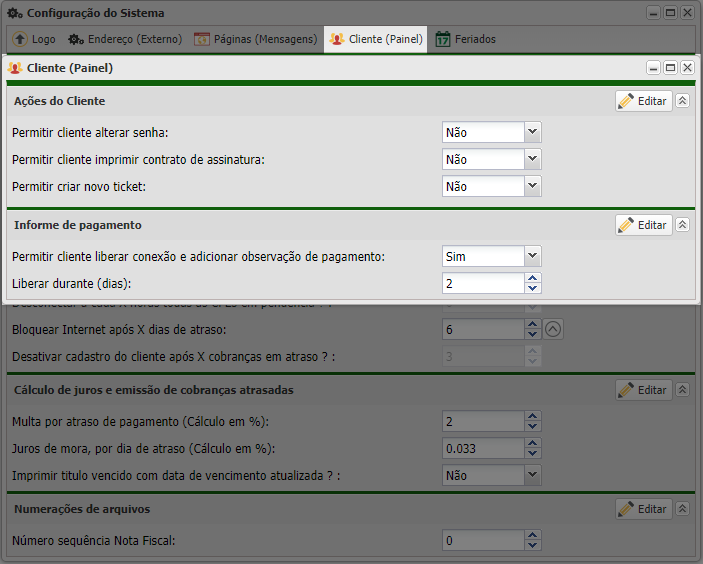
Conforme a imagem acima o usuário pode customizar ações na área do cliente como:
- Permitir que o cliente altere a senha; - Permitir que o cliente imprima o contrato; - Permitir que o cliente crie ticket de suporte;
- Permitir o cliente liberar conexão bem como customizar quanto tempo esse cliente será liberado antes de dar baixa no boleto. Esta ação enviará para a aplicação pagamentos em observação na área de cobranças.